


一些win10用户在使用win10系统麦克风的时候,发现麦克风有杂音,想要消除但是不知道应该怎么消除,其实方法很简单,针对这个问题小编来给大家分享一下win10怎么设置麦克风回声消除的方法,一起接着往下看吧。

win10设置麦克风回声消除的方法:
第一步:首先鼠标右击win10系统任务栏右下角的喇叭图标。
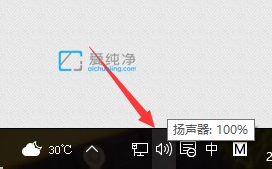
第二步:在弹出的右键菜单中选择 录音设备 选项,打开声音窗口。
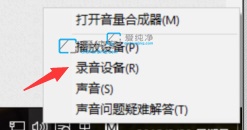
第三步:在录制选项卡里面,选择在正在使用的麦克风设备,鼠标右键 默认麦克风 选项,在弹出的菜单中选择 属性 选项。
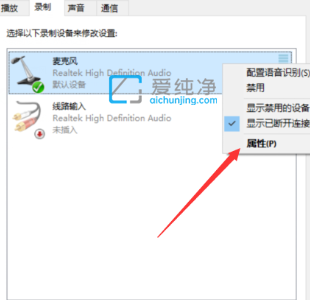
第四步:切换到 增强 选项卡,勾选 噪音抑制 和 回声消除 两个选项,设置完成后点击确定保存即可。
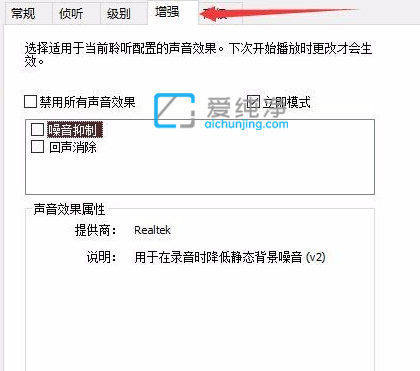
| 留言与评论(共有 条评论) |